3d|怎样用ppt做出这种3D环绕图片的动画效果?
今天与大家分享的内容是:3D环绕图片动画效果,首先看一下效果图

文章插图
静态图

文章插图
动态图
第一步,打开计算机中软件画图3D
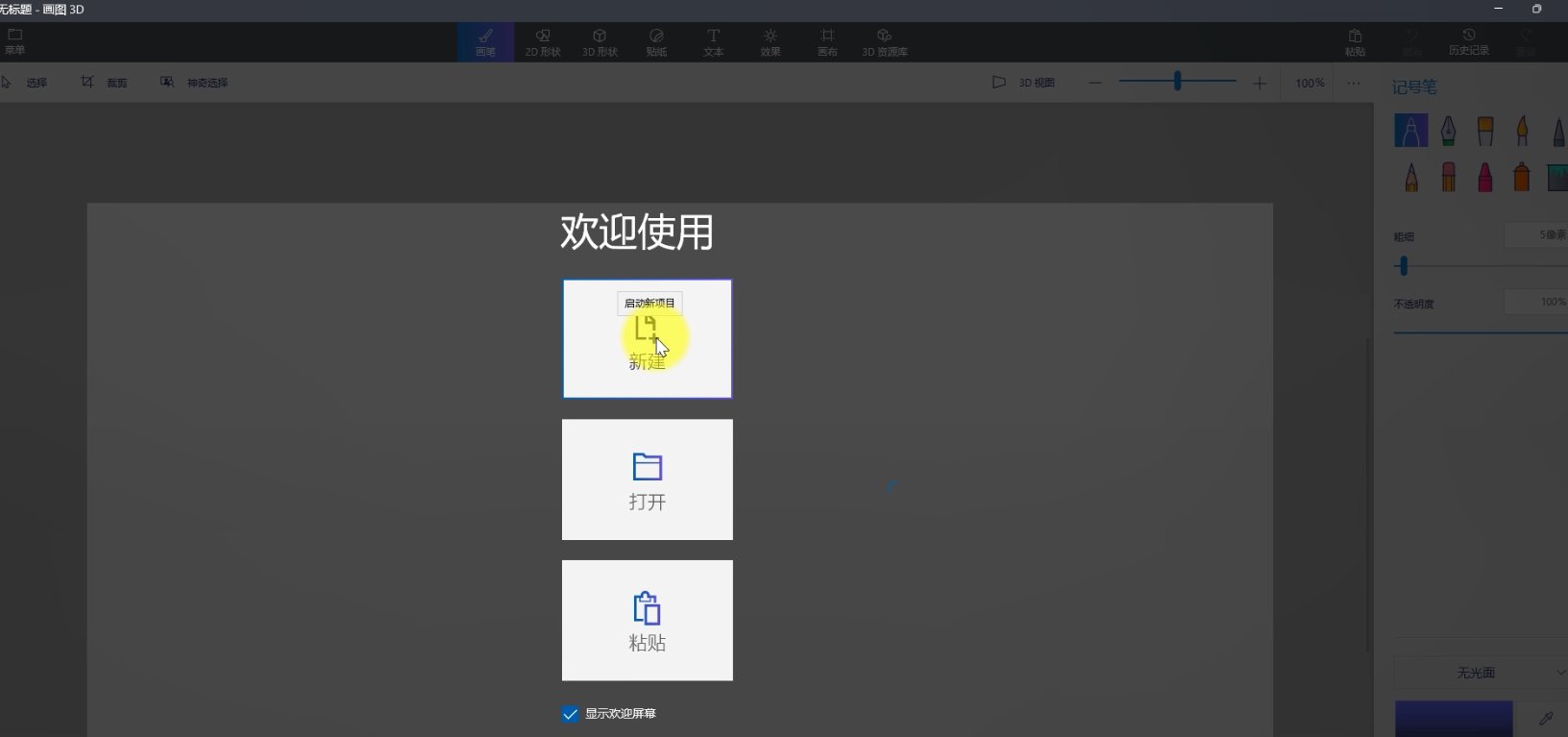
文章插图
新建,点击工具栏2d形状,点击右侧六边形,按住shift的键鼠标拖动,绘制等边六边形
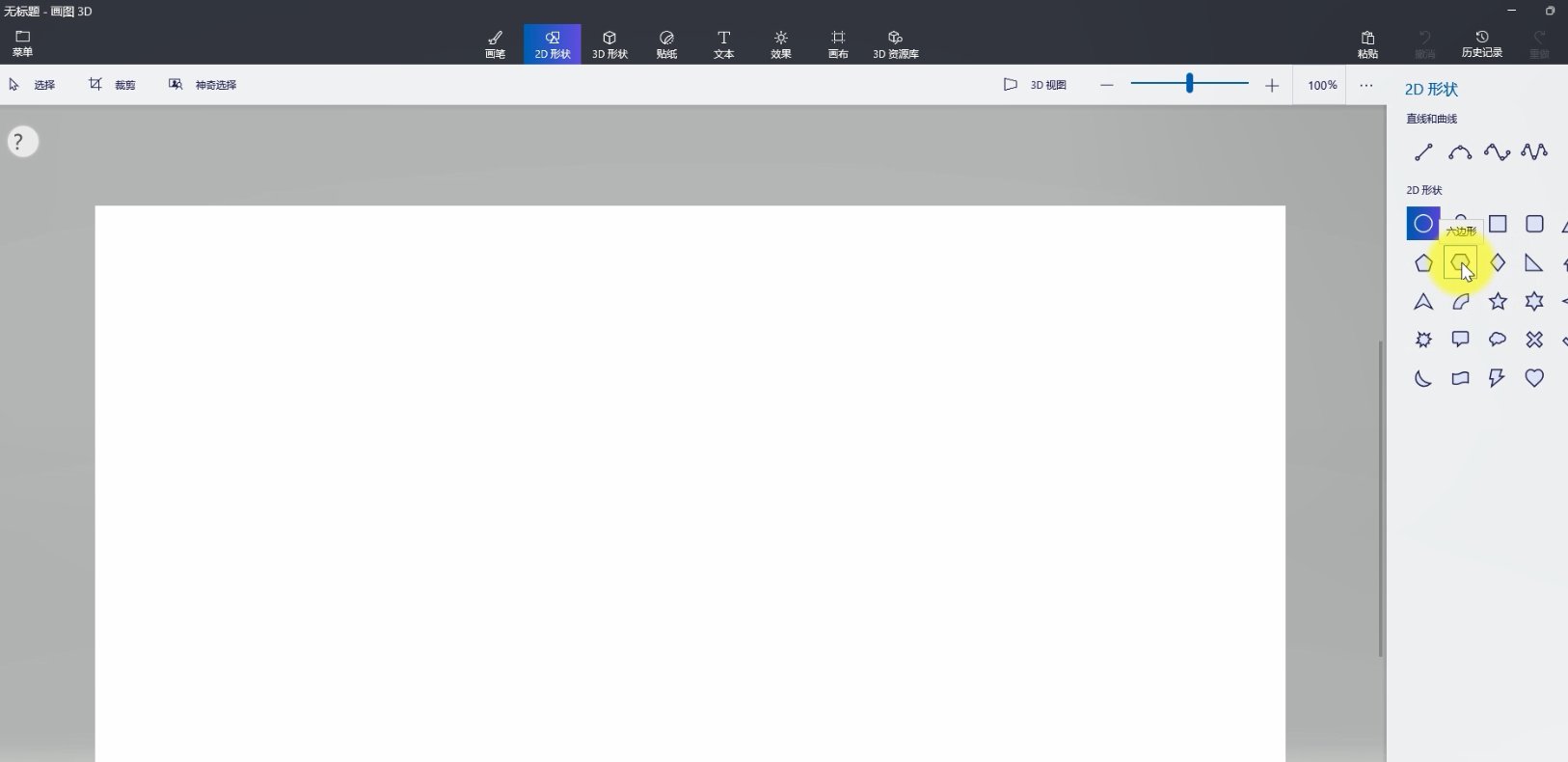
文章插图
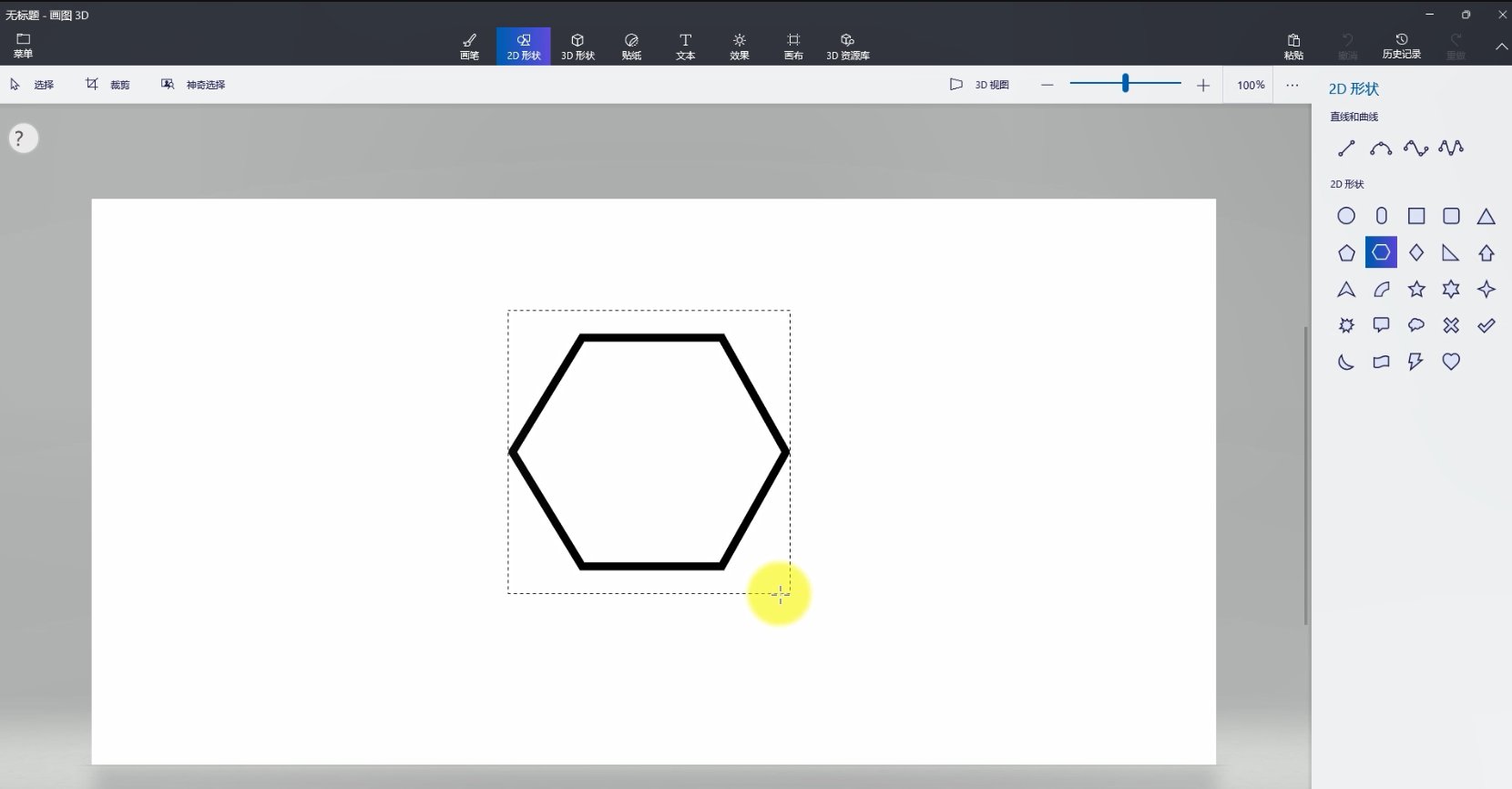
文章插图
打开素材文件夹,本地准备好六张图片素材,将第一张图片ctrl+c、ctrl+v粘贴进来
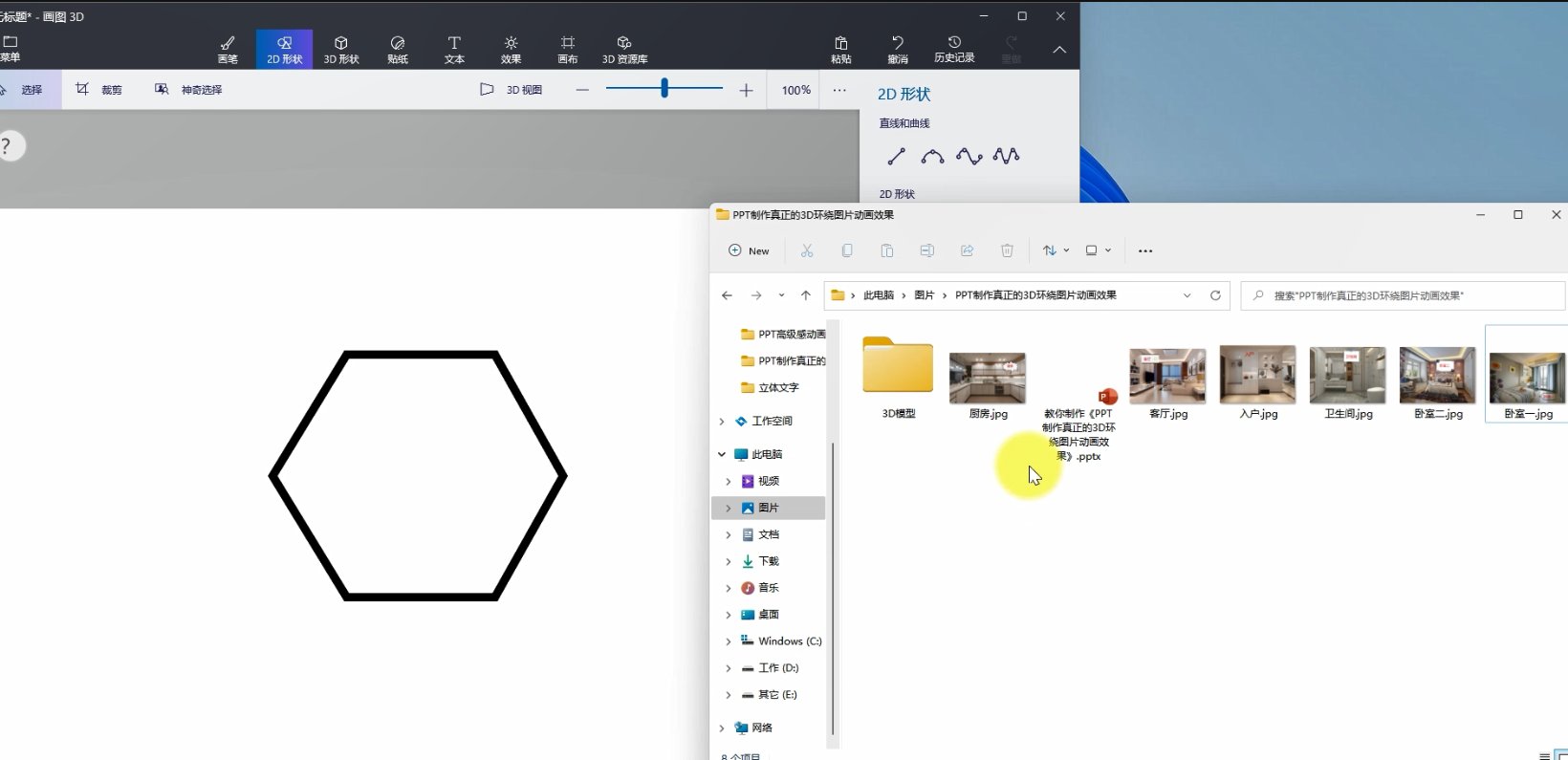
文章插图
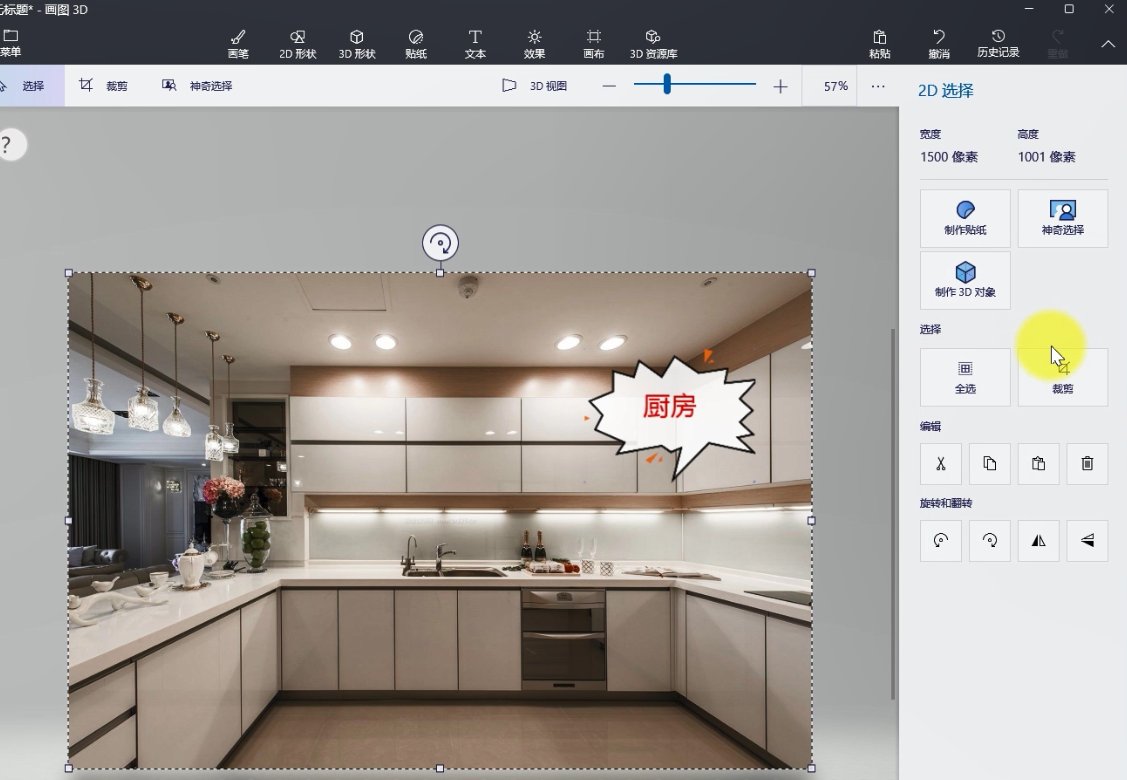
文章插图
点击右侧制作3d对象,按住ctrl键并鼠标拖动,等比例缩放图片,使图片的长度与六边形等长
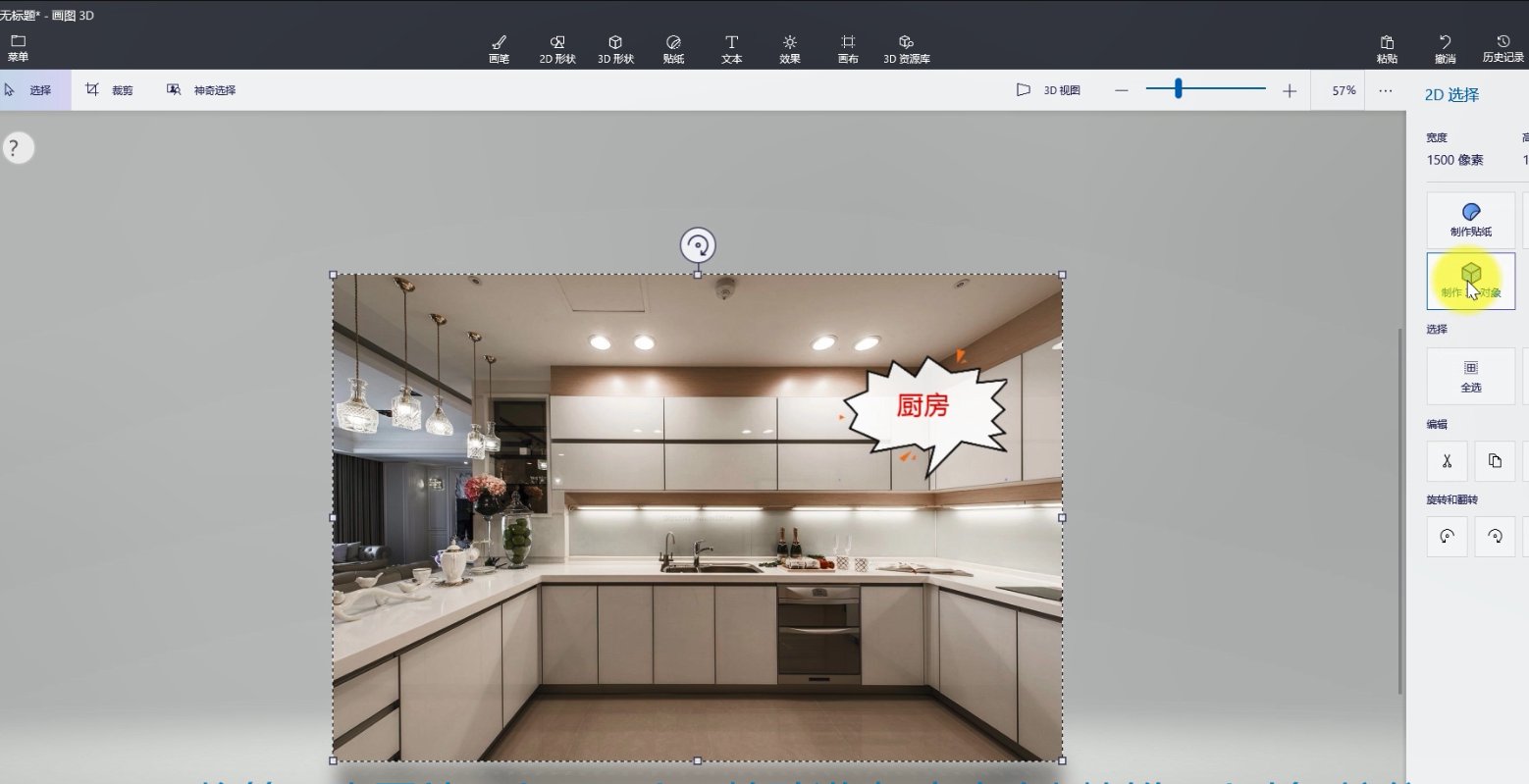
文章插图
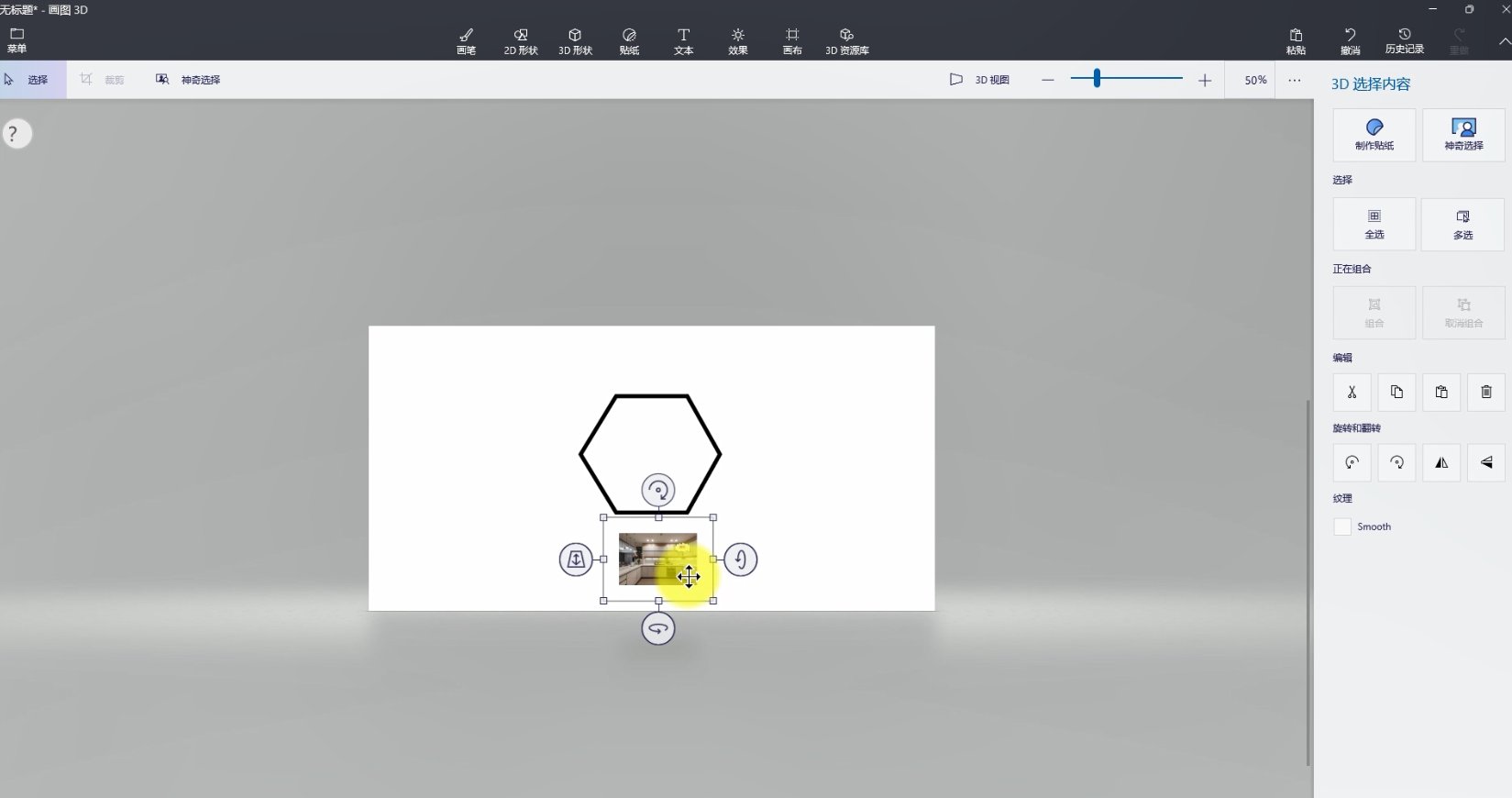
文章插图
接着复制第二张图片,粘贴进来,点击右侧制作3D对象,按住ctrl键鼠标拖动,第二张图片等比例缩放
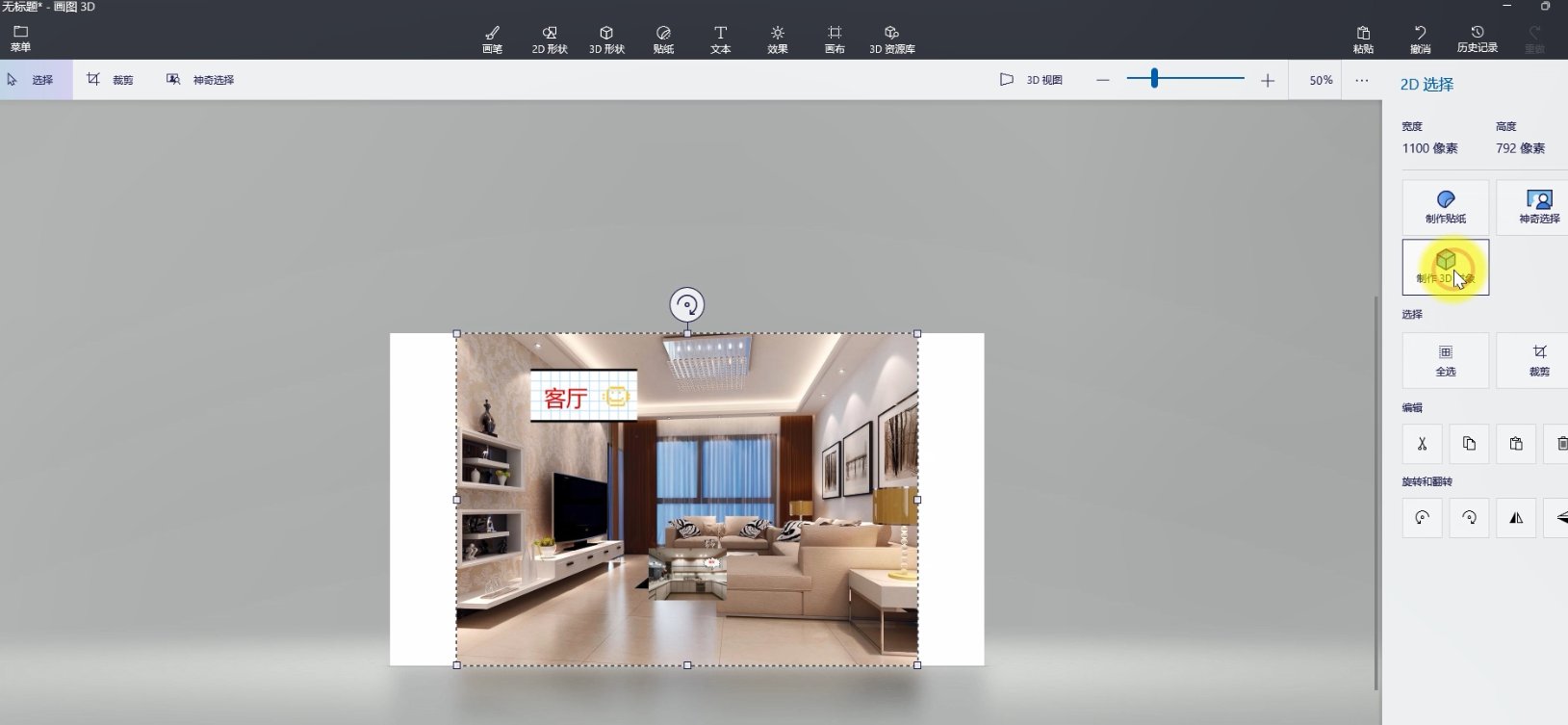
文章插图
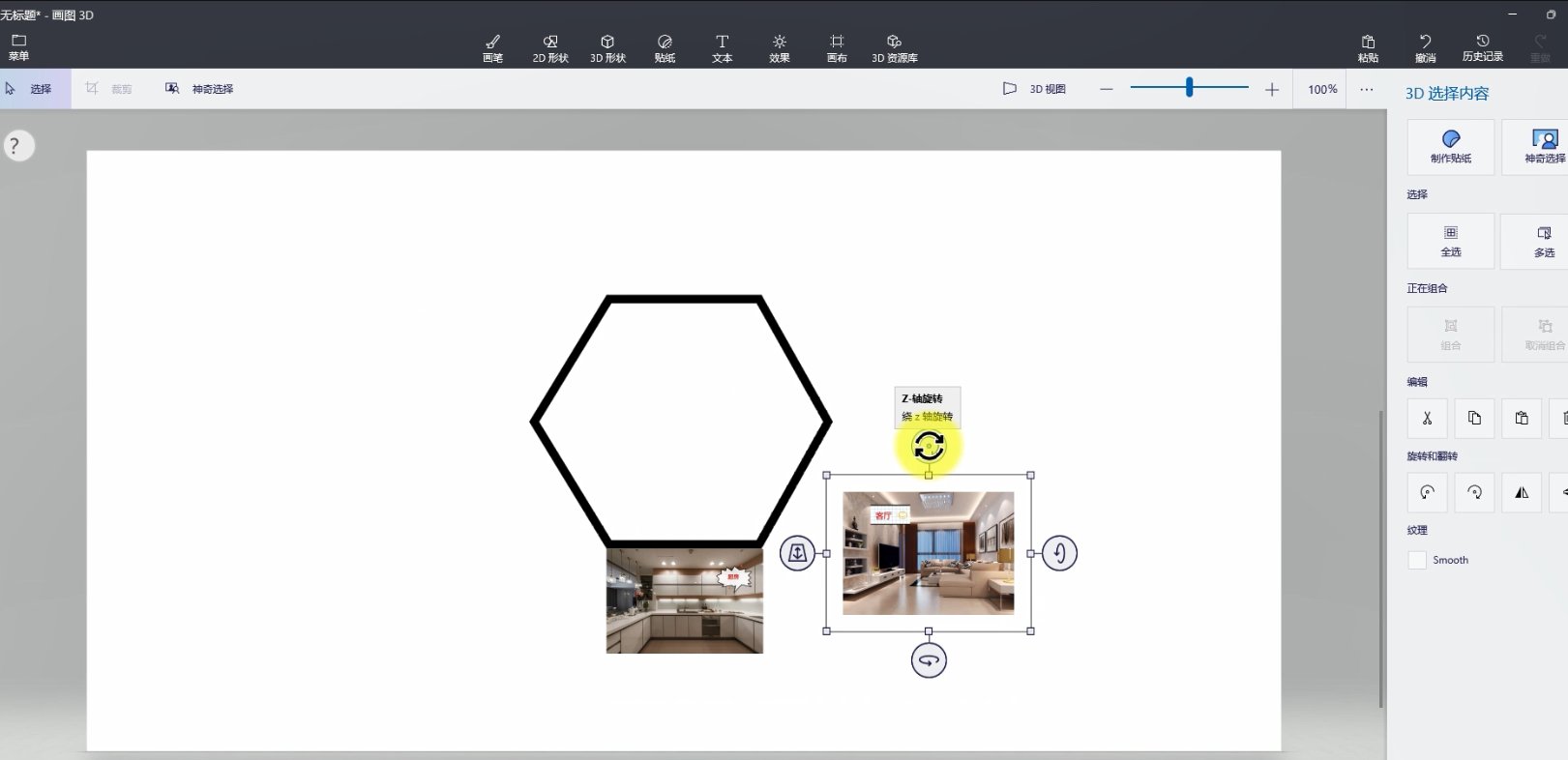
文章插图
把鼠标放在第二张图片上面旋转,z轴图片长与六边形平行
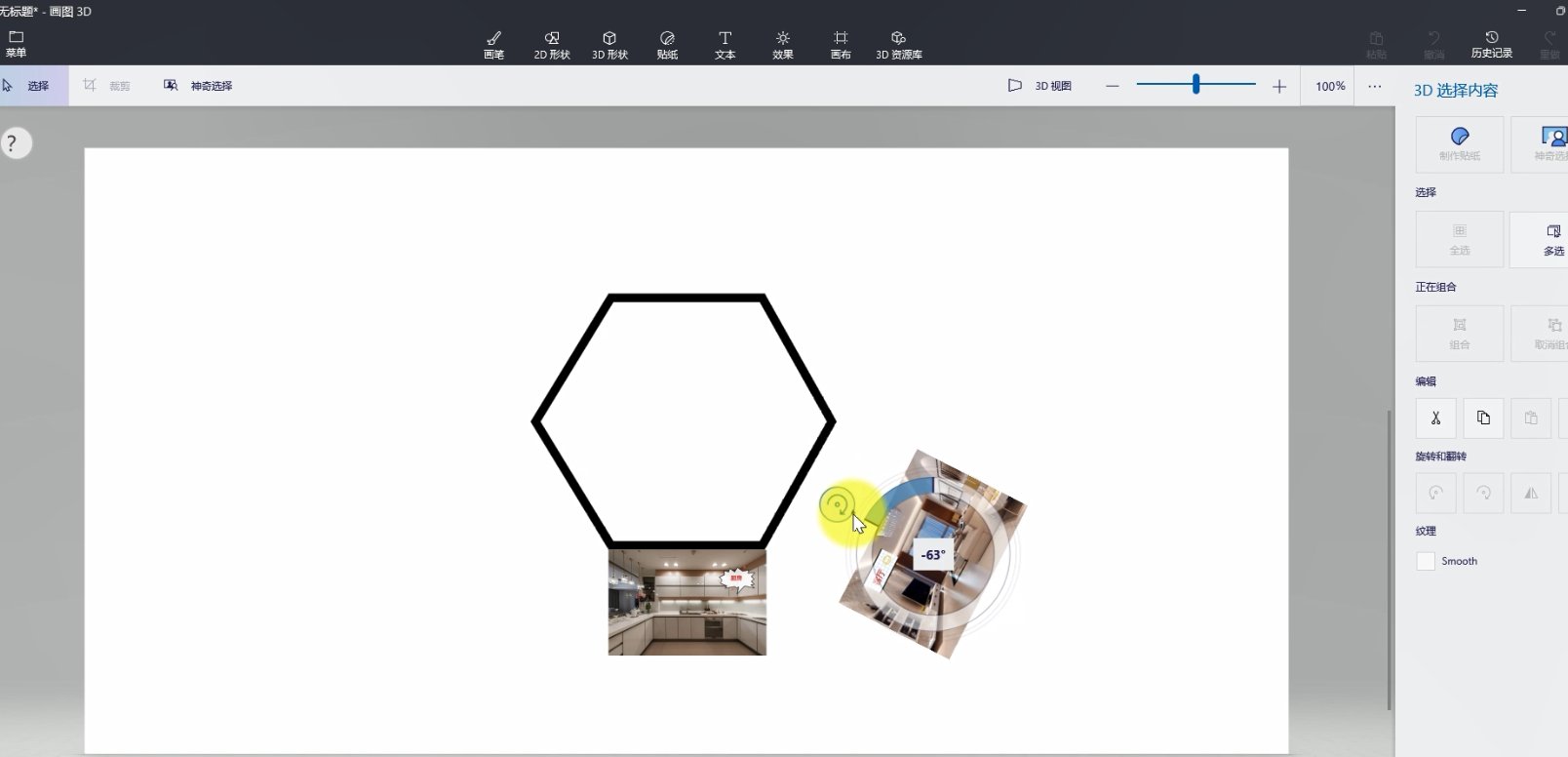
文章插图
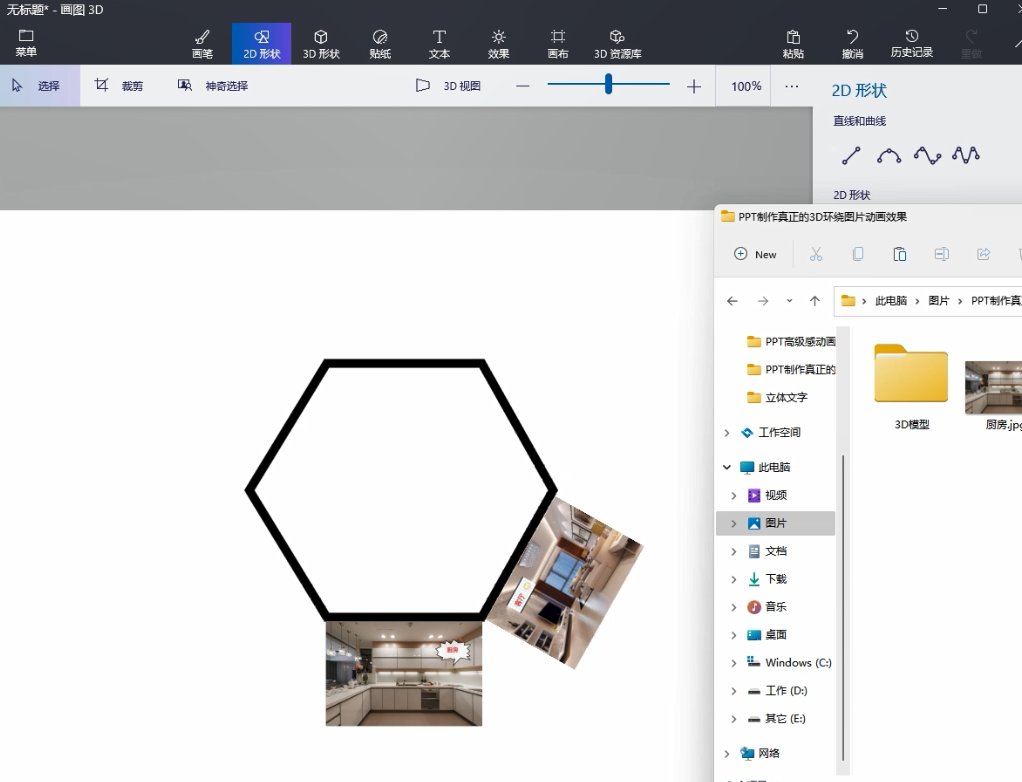
文章插图
后面四张图片操作,与前两张一样,先复制再粘贴到画图软件内,调整完之后,如图所示
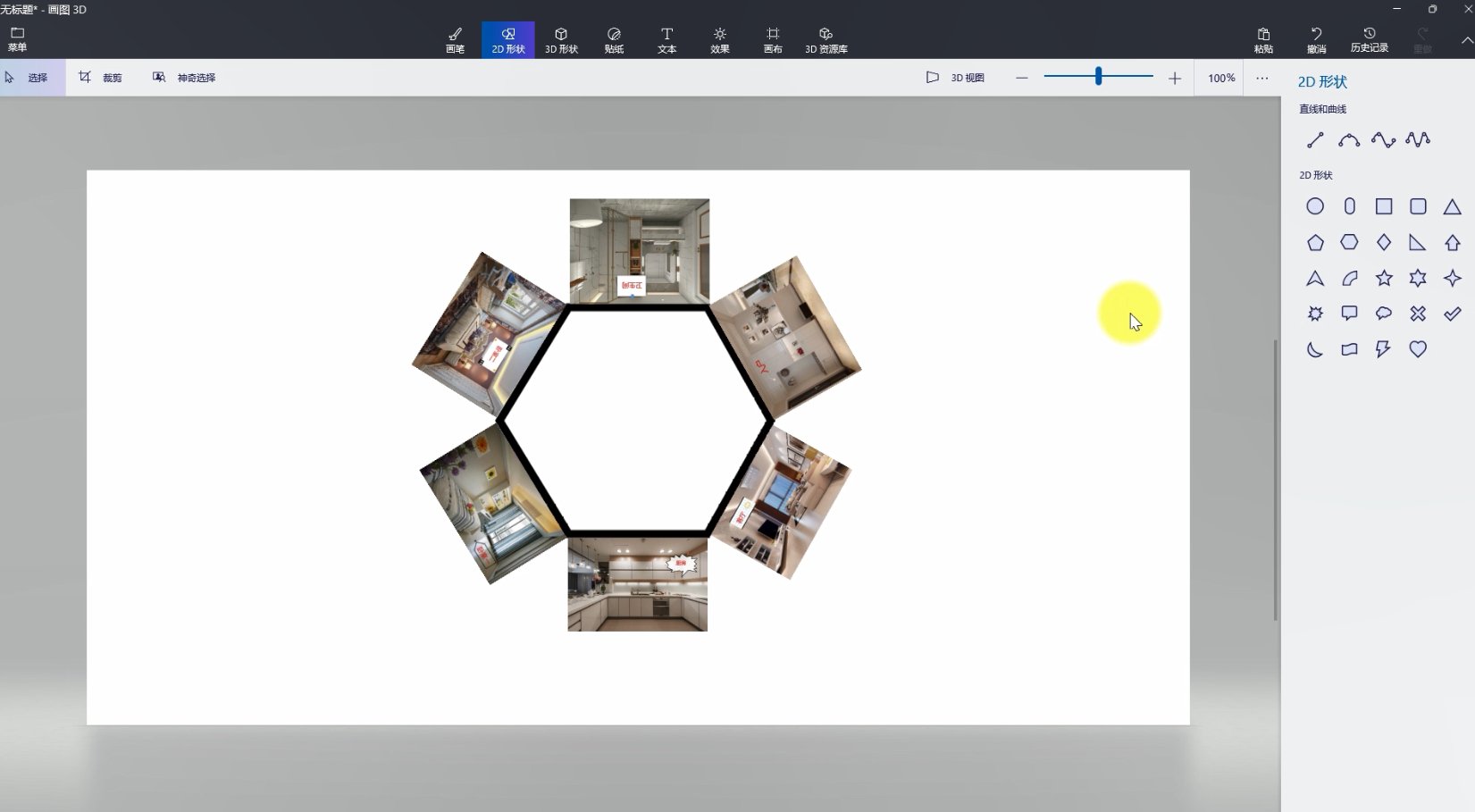
文章插图
点击其中一张图片,在图片右侧x轴旋转,向下拖动旋转90度,全选所有,旋转 z轴
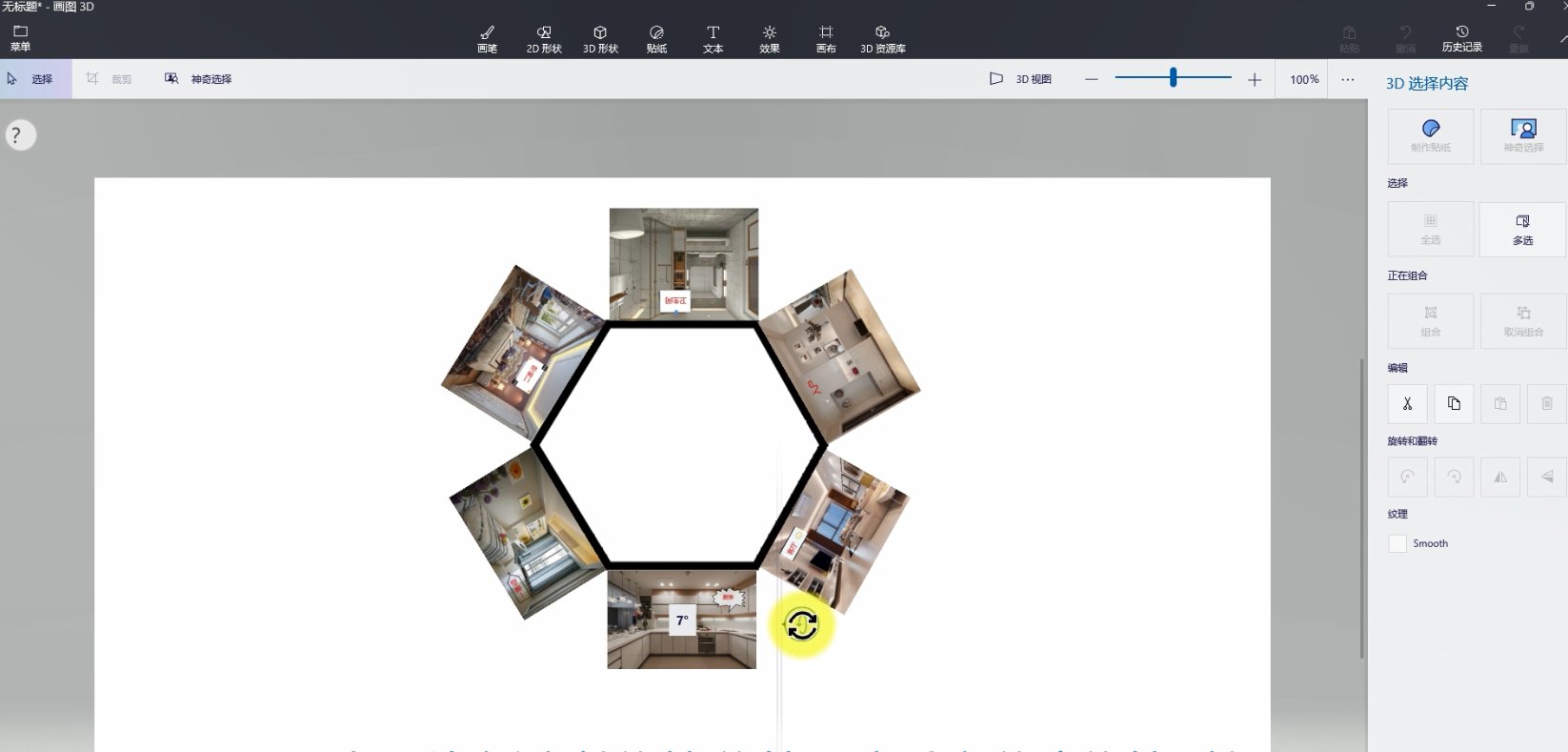
文章插图
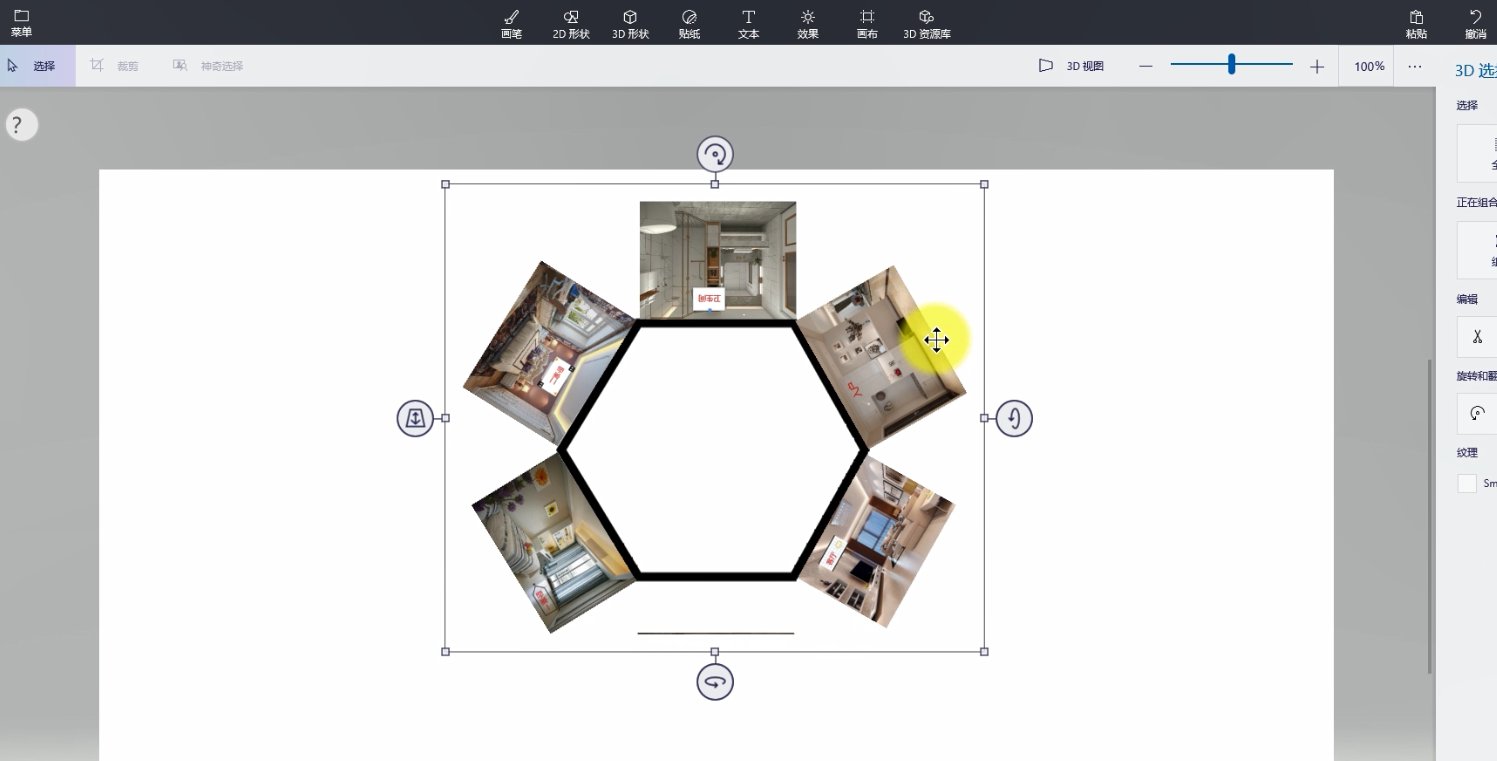
文章插图
使第二张图片旋转到第一张图片位置,点击第二张图片,在图片右侧x轴旋转向下旋转90度
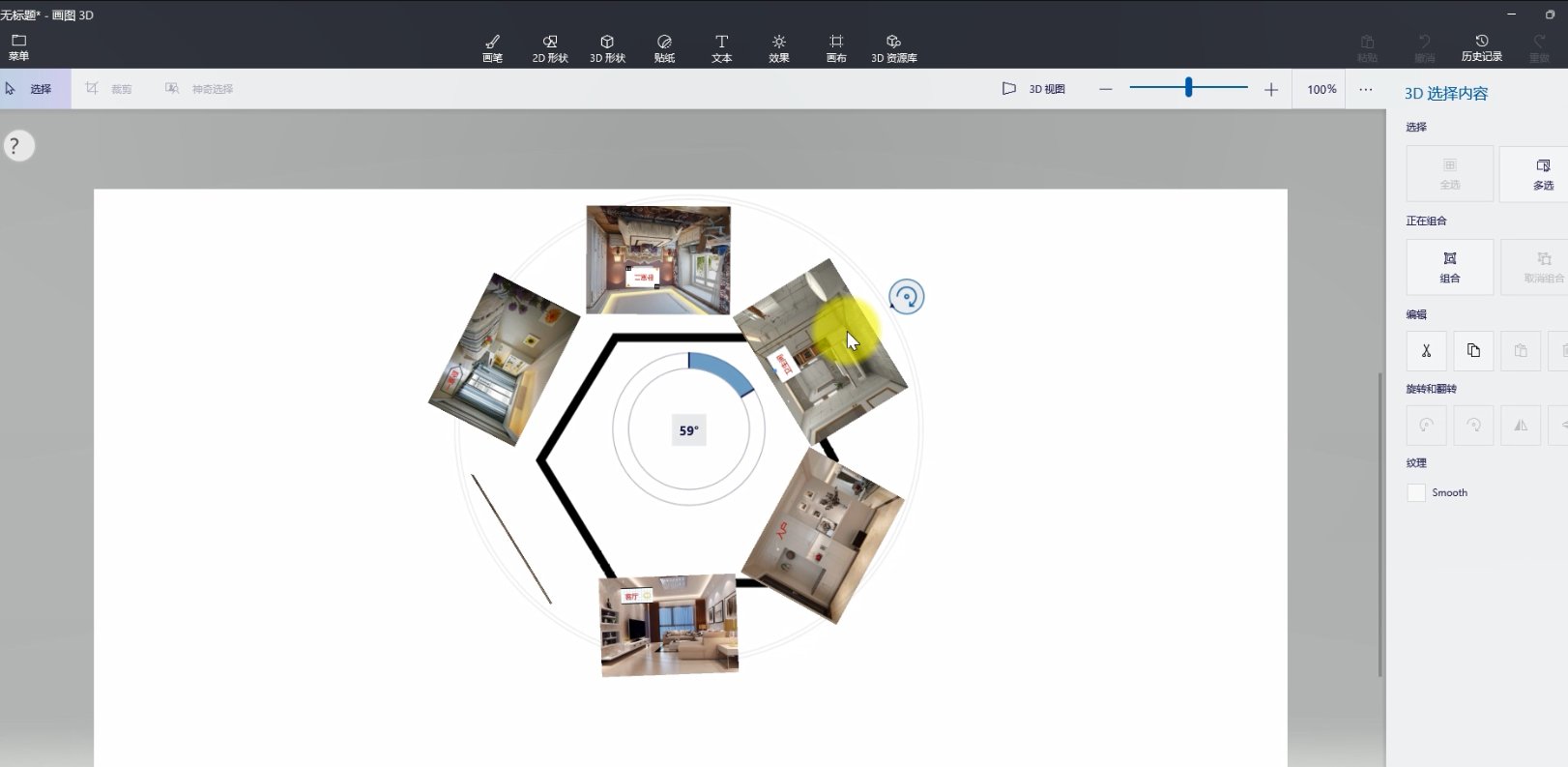
文章插图
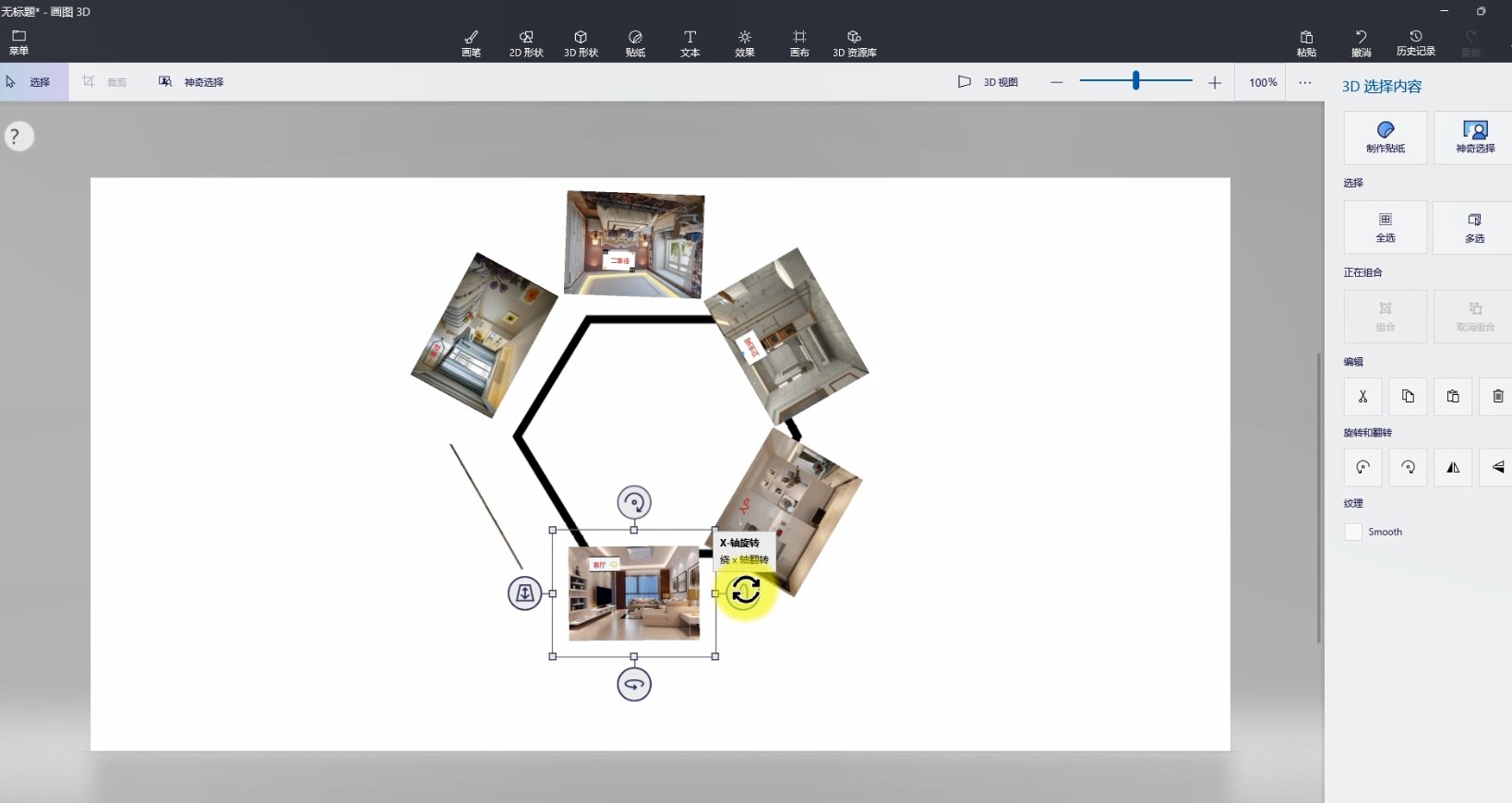
文章插图

文章插图
全选六张图片z轴旋转,使第三张图片旋转到,第一张图片位置,选中第三张图片,右侧x轴旋转,向下旋转90度,全选六张图片z轴旋转
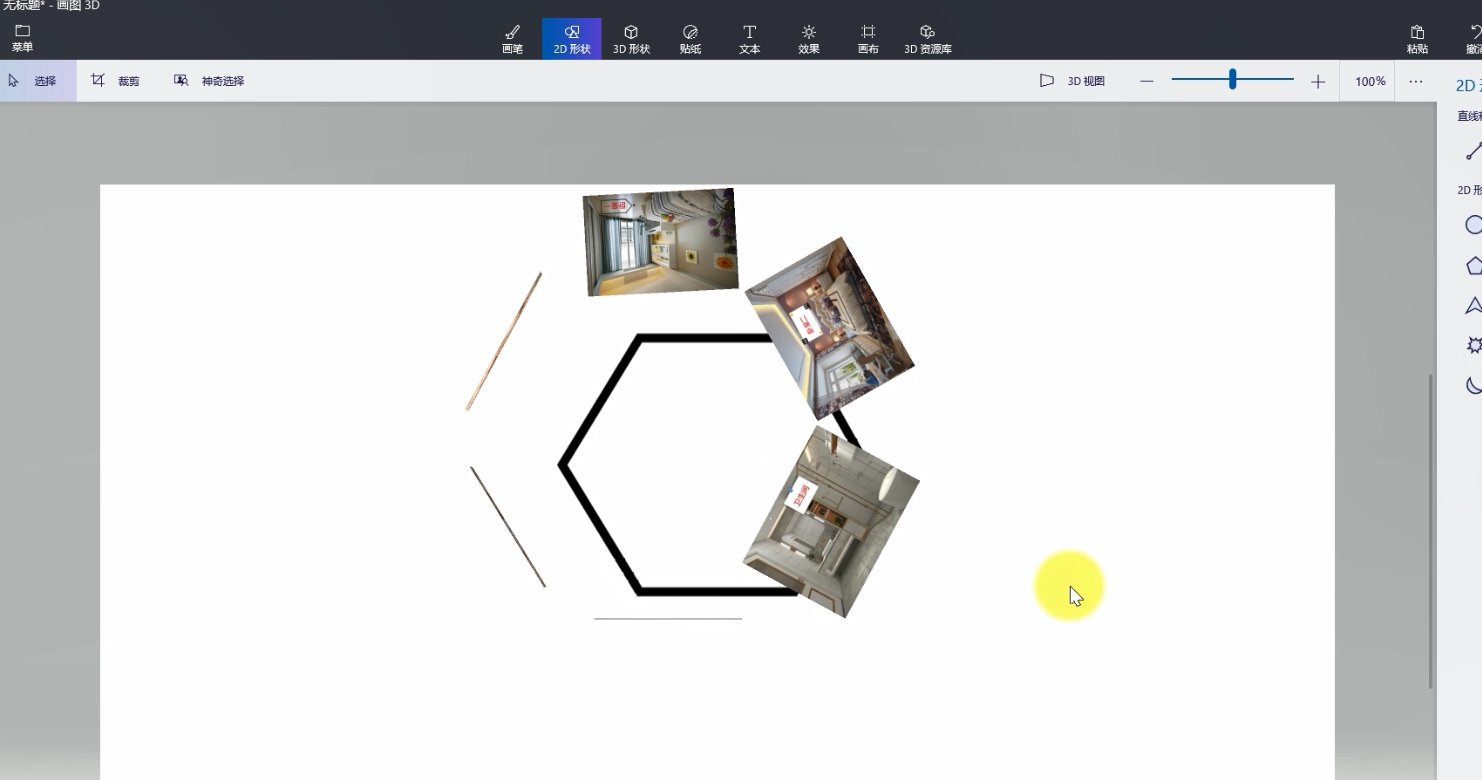
文章插图
第四张图片旋转到第一张图片位置,选中第四张图片,图片右侧x轴旋转,旋转90度,全选六张图片进行z轴旋转
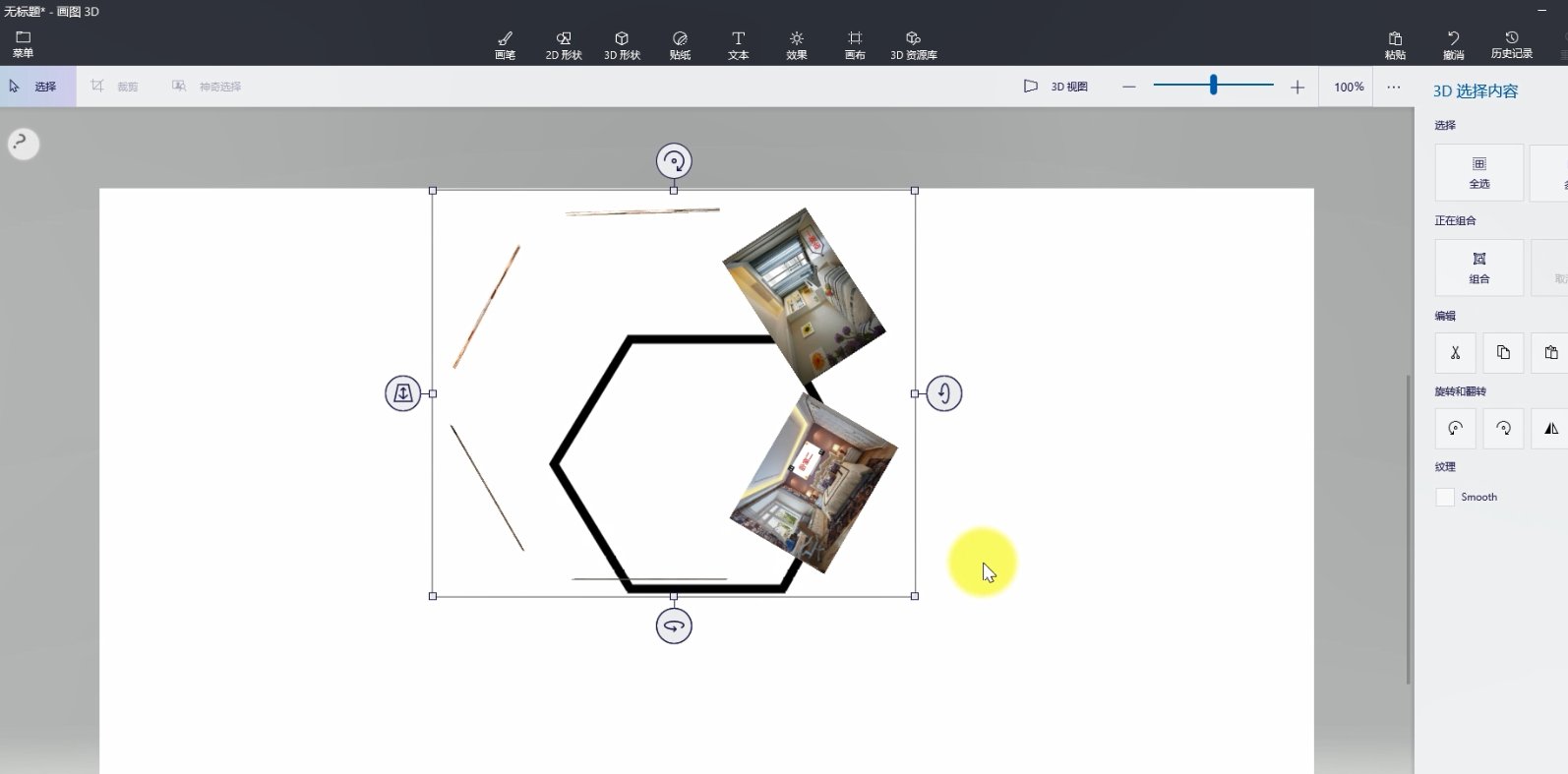
文章插图
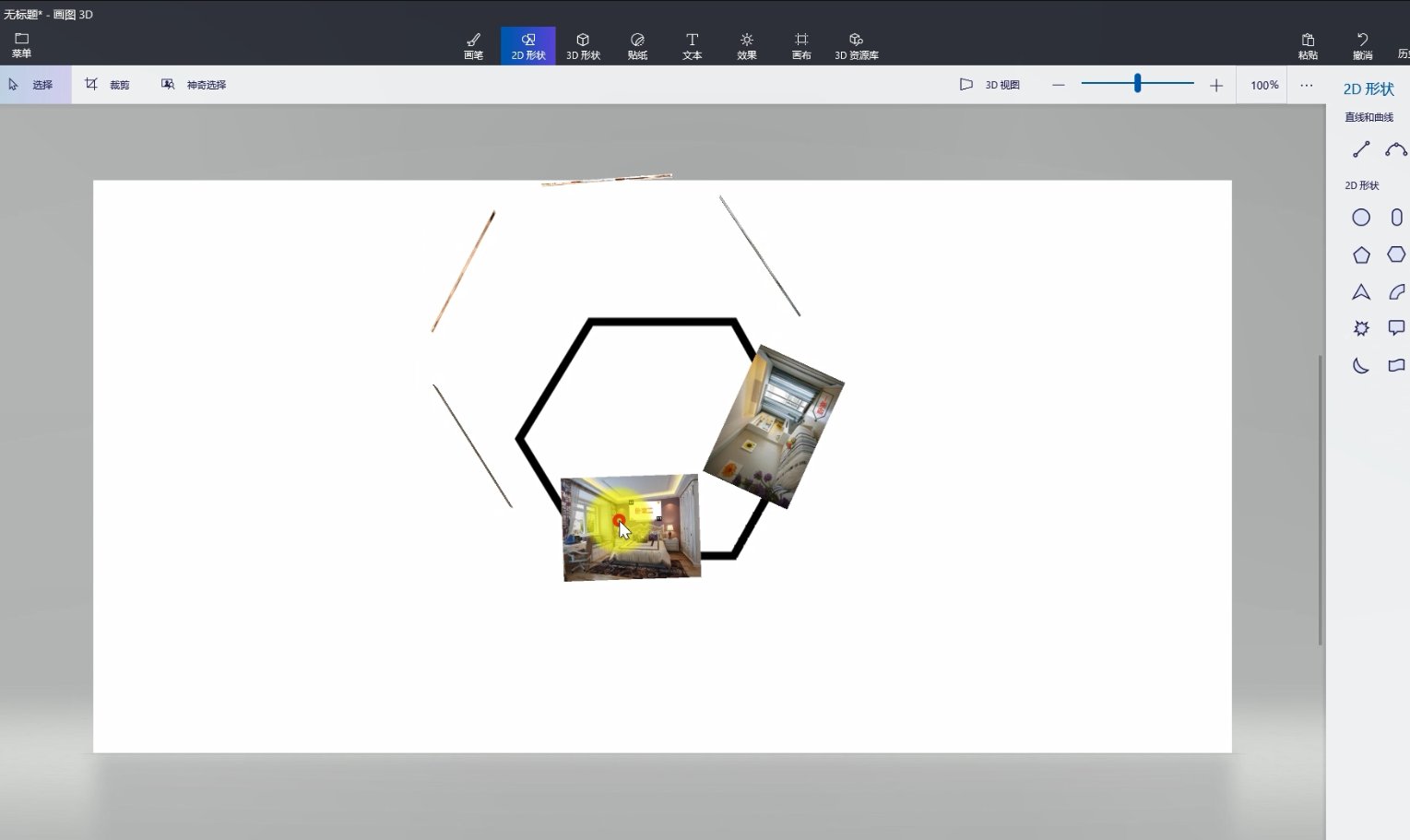
文章插图
【 3d|怎样用ppt做出这种3D环绕图片的动画效果?】第五张图片,旋转到第一张图片位置,选中第五张图片,右侧x轴旋转90度,全选六张图片z轴旋转,使最后一张图片,旋转到第一张图片位置
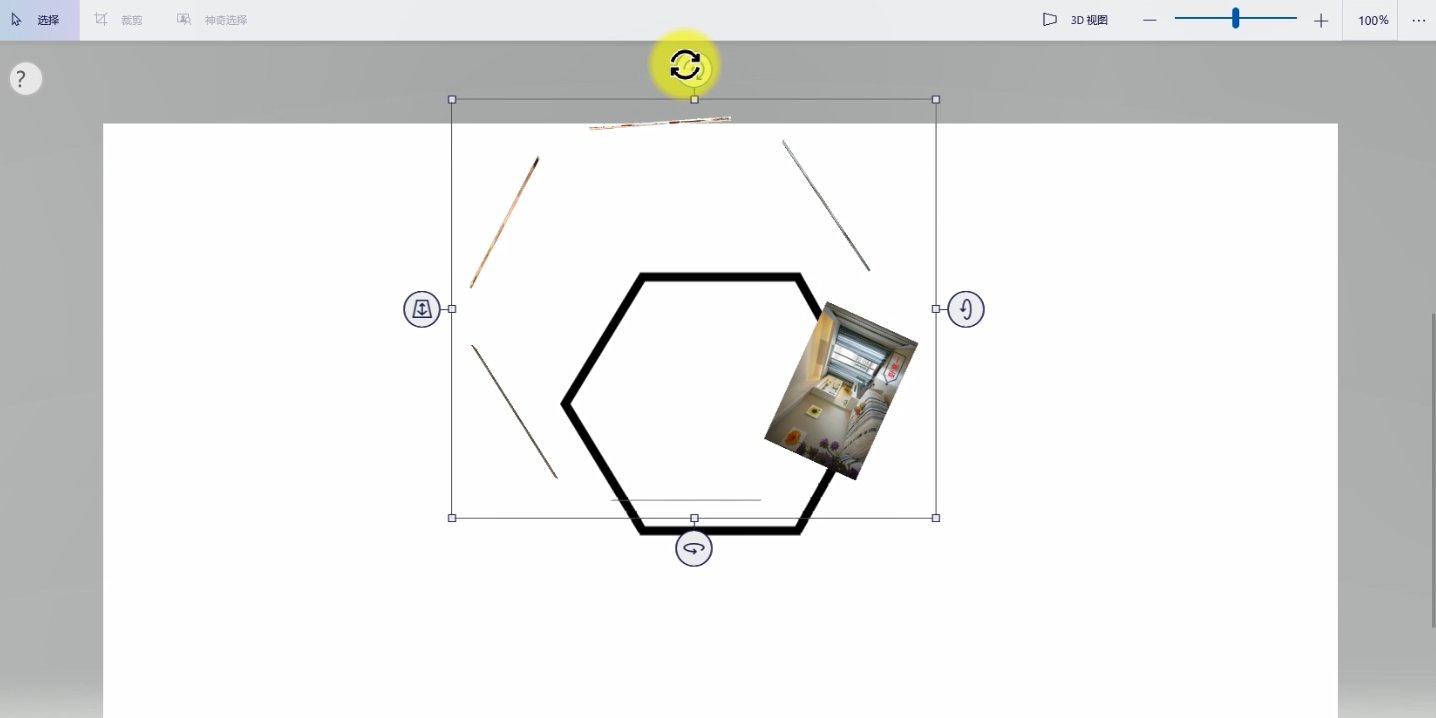
文章插图
选中第六张图片,x轴旋转90度,全选调整位置
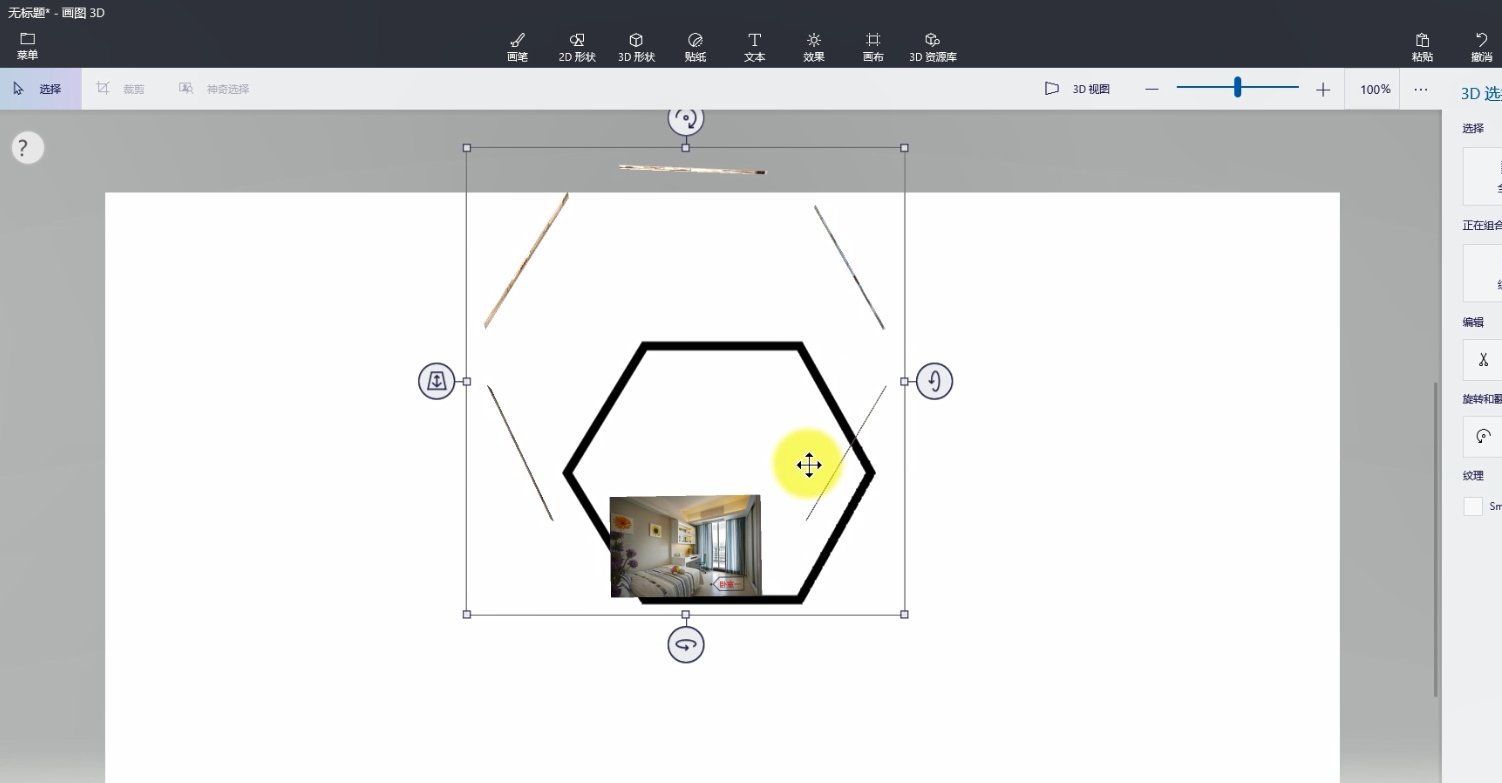
文章插图
将所有图片移动,删除辅助六边形,点击左上角菜单另存为3D模型,保存类型选3mf扩展名
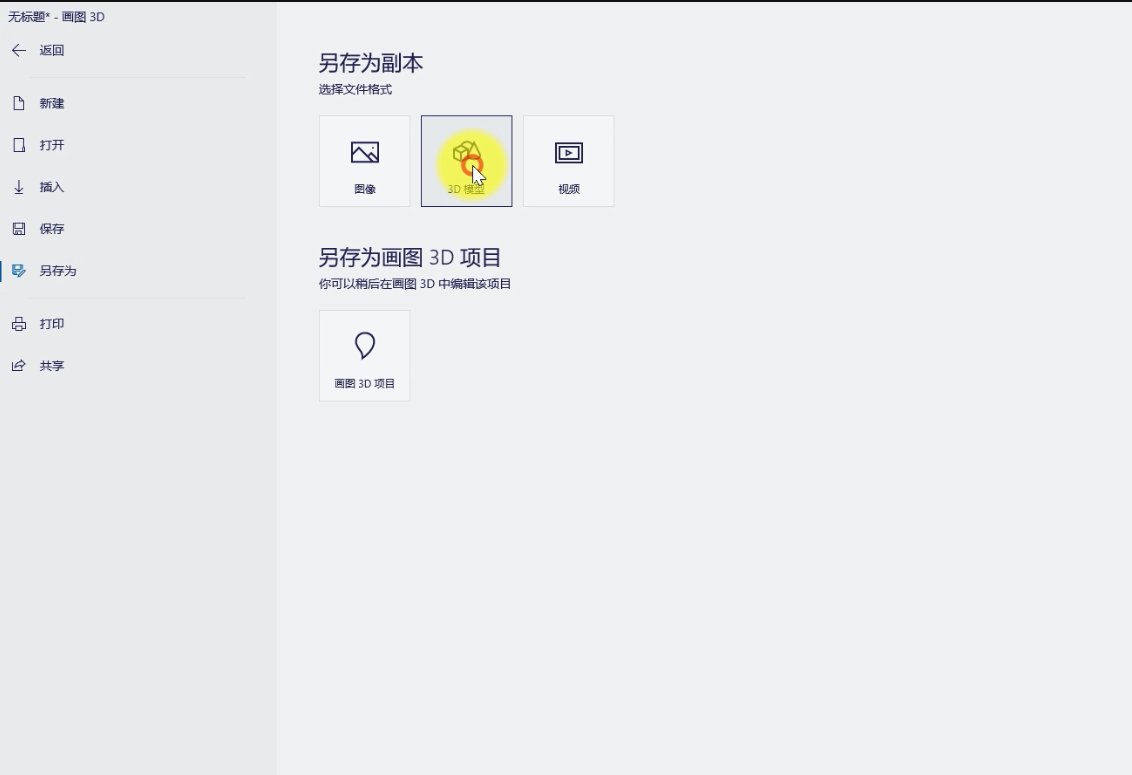
相关经验推荐
- 阿珍爱|请用一句话表达,你看过刺客伍六七,第一句最经典!
- 海贼王|日本当红女星cos海贼王合集!乔巴甜到掉牙,女帝敢用真蛇
- 观众|用户付费率增速超过海外剧集 国产动漫成产业增长核心
- 火影忍者剧场版|博人传:蛤蟆仙人用仙人符复活博人,复活后的博人支配桃式力量
- 广州|广州机械三维动画是什么?有什么作用?
- ppt|广州工业三维动画的制作有哪些应用?
- 黑桃|画师绘制“卡牌真人化”,采用复古中世纪风格,变身繁琐风美少女!
- 奥特曼|最神秘的六位奥特曼,有一位干掉任何怪兽不用30秒
- 亲热天堂|火影忍者:螺旋丸的各种奇葩用法,划船不用桨,还能挖井和拆家!
- 声音|2022年了,不想再听到“听XX类型的音乐用不到好耳机”的言论













